| • | Vă rugăm să utilizaţi cea mai nouă versiune a programului BRAdmin Professional 3 care poate fi descărcată de la adresa http://solutions.brother.com/. Acest utilitar este disponibil numai pentru utilizatorii de Windows®. |
| • | Dacă utilizaţi o funcţie firewall a aplicaţiilor antispion sau antivirus, acestea trebuie dezactivate temporar. După ce v-aţi asigurat că puteţi tipări, configuraţi parametrii programului software conform instrucţiunilor. |
| • | Denumirea nodului: denumirea nodului fiecărui dispozitiv Brother din reţea este afişată în BRAdmin Professional 3. Denumirea implicită a nodului este „BRNxxxxxxxxxxxx“ pentru o reţea prin cablu sau „BRWxxxxxxxxxxxx“ pentru o reţea fără fir. („xxxxxxxxxxxx“ este adresa MAC / Ethernet a aparatului dumneavoastră.) |
| 1 | Porniţi utilitarul BRAdmin Professional (din Windows® 2000/XP, Windows Vista® şi Windows Server® 2003/2008) făcând clic pe start / Toate programele1 / Brother Administrator Utilities / Brother BRAdmin Professional 3 / BRAdmin Professional3. 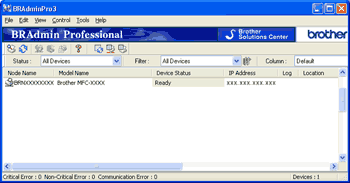 | ||||
| 2 | Selectaţi serverul de imprimare pe care doriţi să îl configuraţi. | ||||
| 3 | Selectaţi Configure Device (Configurare dispozitiv) din meniul Control. | ||||
| 4 | Introduceţi o parolă dacă aţi definit o parolă. Parola implicită este „access“. | ||||
| 5 | Acum, puteţi modifica setările serverului de imprimare.
|